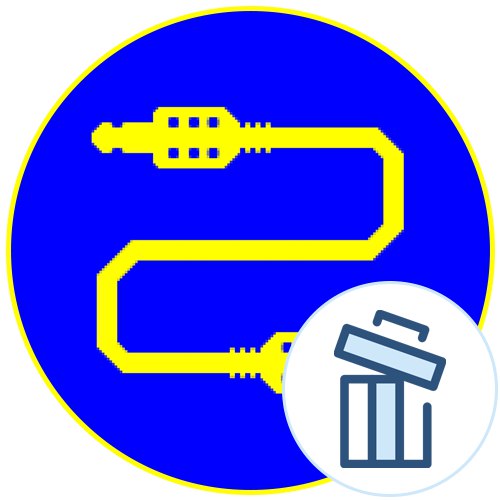
الطريقة الأولى: إزالة كبل الصوت الظاهري يدويًا
الطريقة الأولى هي إزالة Virtual Audio Cable يدويًا من جهاز الكمبيوتر الخاص بك. يتم إجراؤها على عدة مراحل ، لذلك من الأفضل تقسيم التعليمات إلى خطوات لسهولة الفهم.
الخطوة 1: قم بإزالة البرنامج
أولاً ، تحتاج إلى استخدام برنامج إلغاء التثبيت القياسي المدمج في نظام التشغيل. ومع ذلك ، ينبغي أن يؤخذ في الاعتبار أن المعدات "التطبيقات"من خلال الجري "خيارات"، لا ترى البرامج الضرورية ، لذلك في نظام التشغيل Windows 10 ، يجب العثور عليها بطريقة مختلفة.
- اكتشف "بداية" ومن خلال العثور على البحث "لوحة التحكم".
- في القائمة ، انتقل إلى القسم "برامج و مميزات".
- يبقى فقط العثور على برنامج Voicemeeter في الجدول نفسه والنقر عليه نقرًا مزدوجًا بزر الماوس الأيسر.
- في النافذة التي تظهر ، اتبع التعليمات لإكمال إلغاء التثبيت.
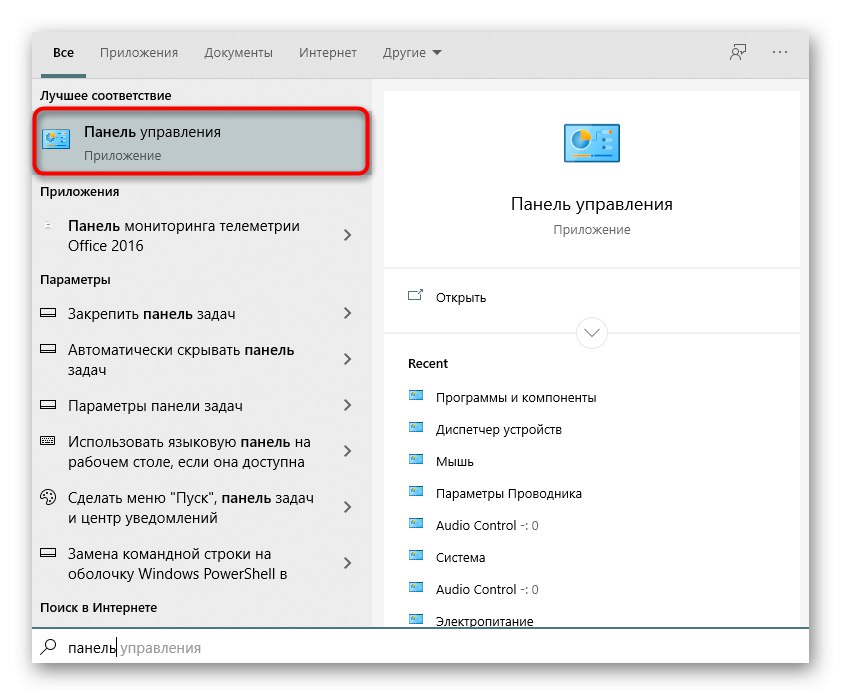
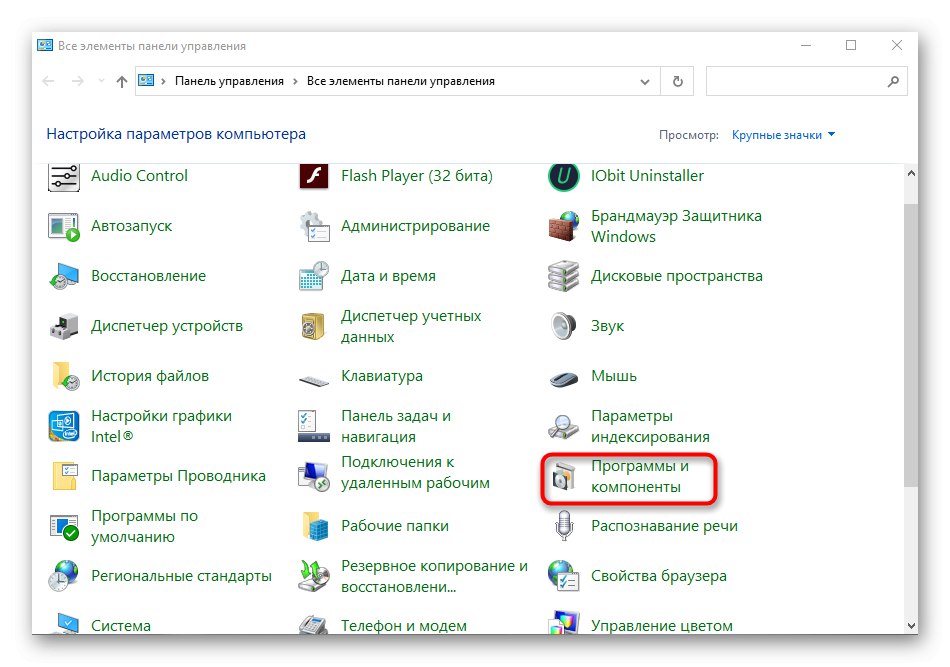
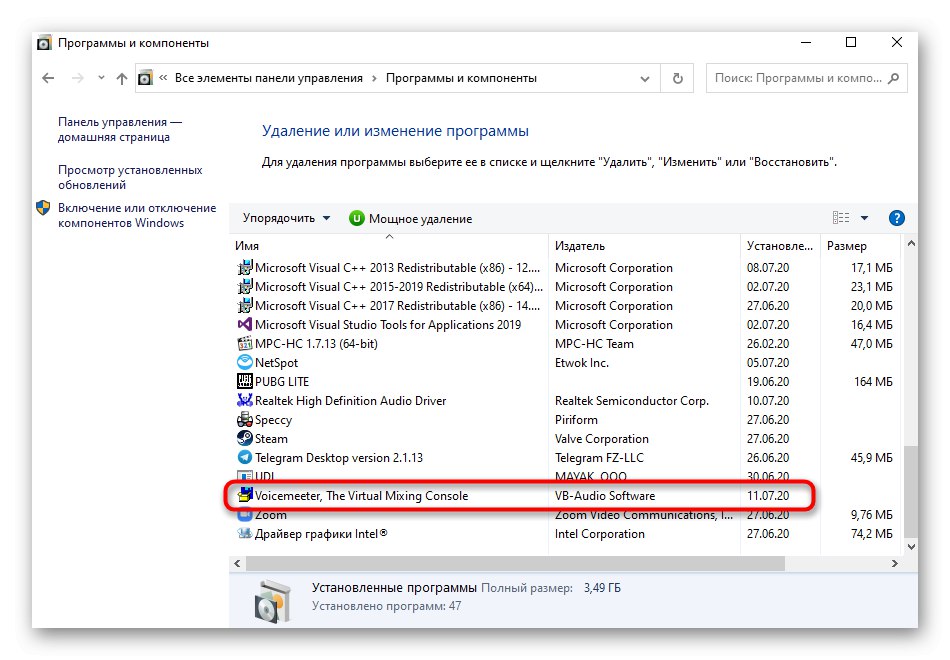
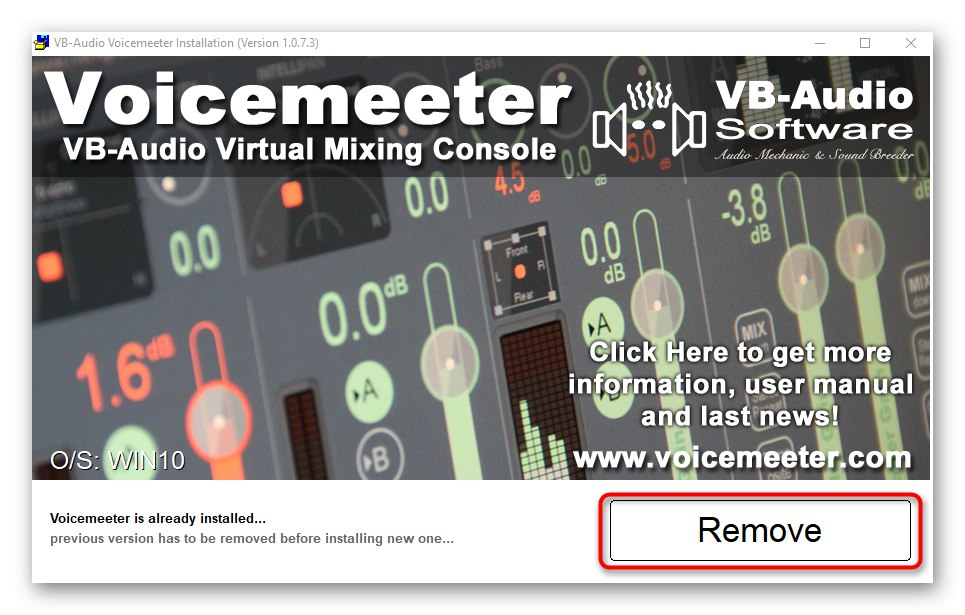
علاوة على ذلك ، يوصي المطورون بإعادة تشغيل الكمبيوتر حتى تدخل جميع التغييرات حيز التنفيذ. افعل هذا ثم انتقل إلى الخطوة التالية.
الخطوة 2: تنظيف الملفات المتبقية
حتى بعد إلغاء تثبيت البرنامج ، قد تظل الملفات منه لم تتأثر بالحذف. غالبًا ما تؤثر على برنامج تشغيل الصوت والسلوك العام لنظام التشغيل ، لذلك سيتعين عليك التخلص منها يدويًا. للقيام بذلك ، افتح قسم النظام لمحرك الأقراص الثابتة ، وانتقل إلى المجلد "ملفات البرنامج (x86)" والعثور على الدليل هناك "VB"... لا تتردد في حذفه بالكامل ، لأنه لم تعد هناك حاجة لمحتويات المجلد.
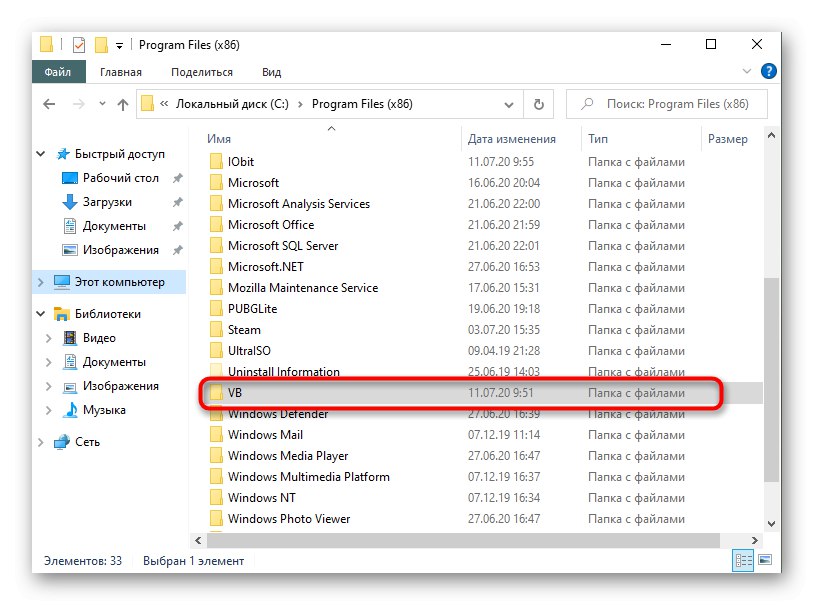
بالإضافة إلى ذلك ، يمكنك استخدام وظيفة البحث عن طريق "إكسبلورر"عن طريق إدخال اسم البرنامج Voicemeeter للعثور على جميع الدلائل والأشياء الفردية ذات الصلة ومسحها.
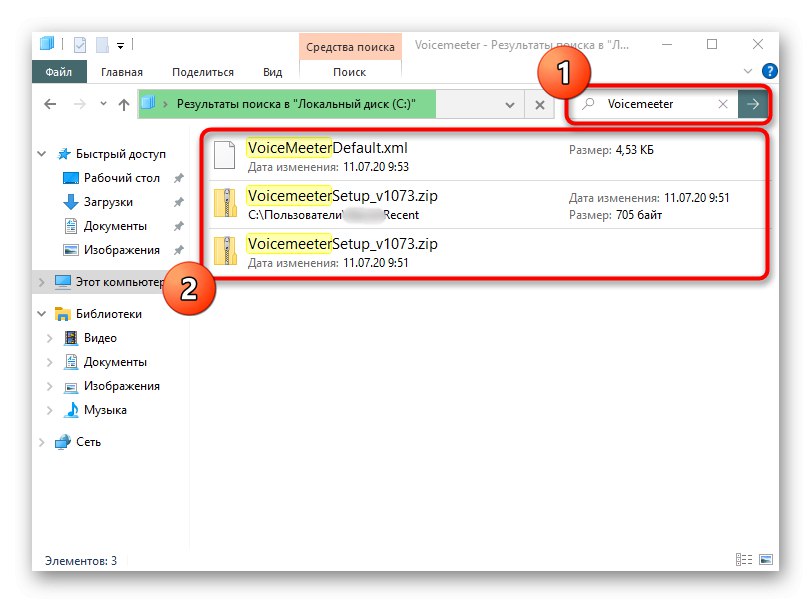
الخطوة 3: قم بإزالة برنامج التشغيل
يضيف كبل الصوت الظاهري برنامج تشغيل خاص أثناء التثبيت على جهاز كمبيوتر ، وهو أمر مطلوب حتى يعمل التطبيق. كان من المفترض أن يكون قد تم إلغاء تثبيته مع البرنامج نفسه ، ولكن هذا قد لا يحدث لسبب ما ، لذلك تحتاج إلى التحقق من هذه المعلمة يدويًا.
- انقر بزر الماوس الأيمن فوق "بداية" وفي القائمة التي تظهر ، حدد "مدير الجهاز".
- في النافذة التي تفتح ، قم بتوسيع القسم "أجهزة الصوت والألعاب والفيديو".
- هنا أنت مهتم ب "VB-Audio VoiceMeeter VAIO"... في هذا العنصر ، انقر فوق RMB.
- من قائمة السياق حدد "إنزع الجهاز".
- تأكد من تحديد المربع "إزالة برامج التشغيل لهذا الجهاز"، ثم قم بتأكيد إلغاء التثبيت.
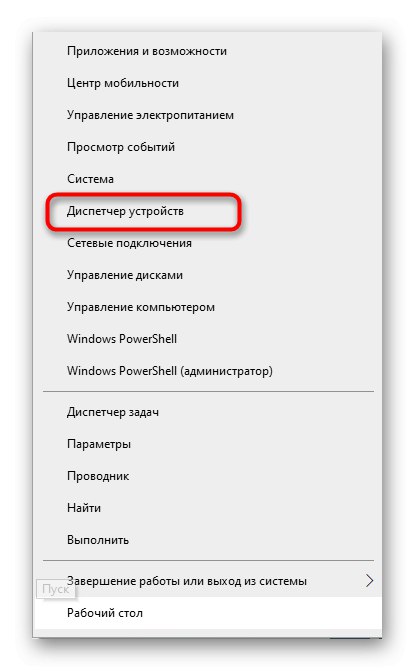
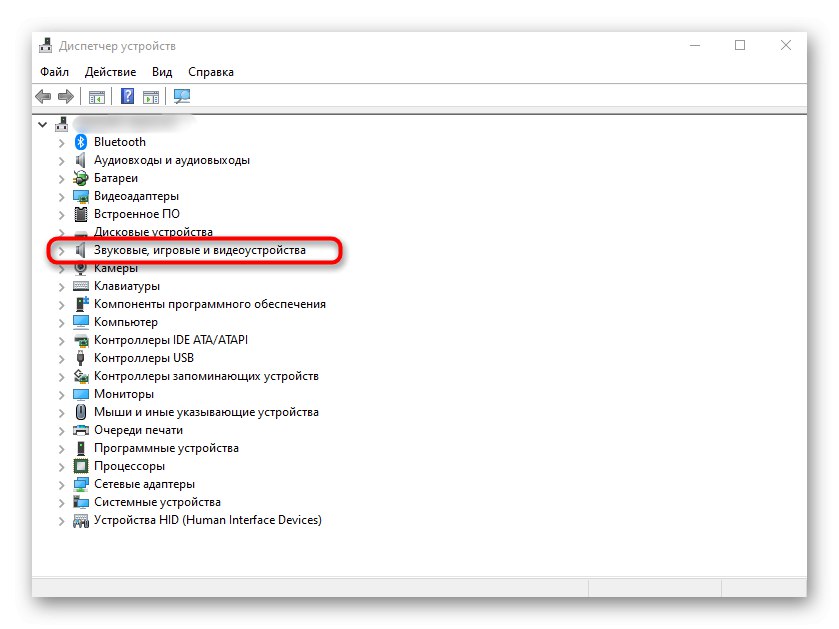
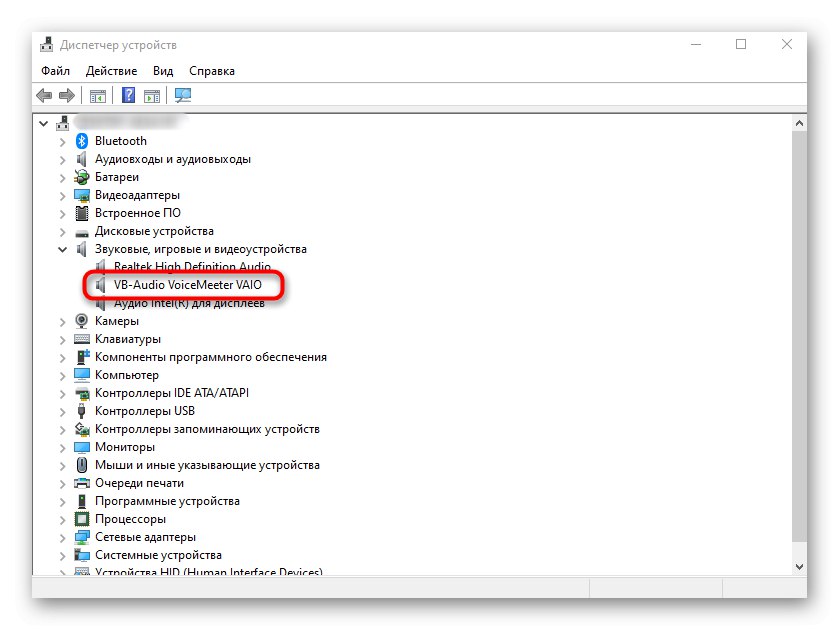
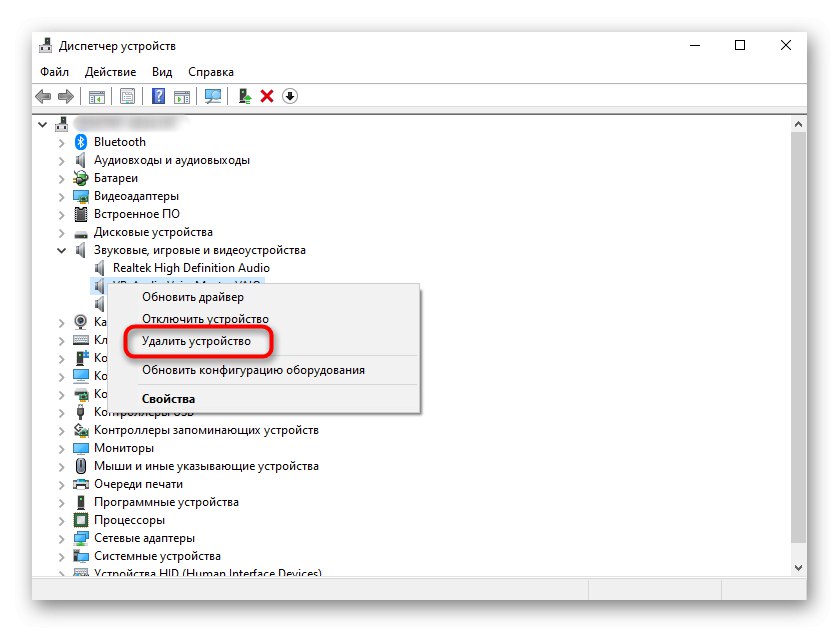
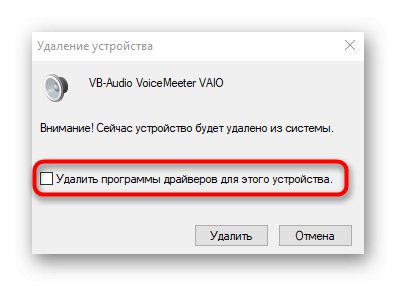
بالإضافة إلى ذلك ، دعنا نوضح أن بعض المستخدمين لا يمكنهم إزالة برنامج التشغيل المطلوب يدويًا ، ثم يتعين عليهم اللجوء إلى برامج الجهات الخارجية ، التي تركز وظيفتها الرئيسية بدقة على إلغاء تثبيت برامج التشغيل. للحصول على مراجعة تفصيلية للحلول الشائعة ، اقرأ مقالة منفصلة على الرابط أدناه.
المزيد من التفاصيل: برنامج إلغاء تثبيت برنامج التشغيل
الخطوة 4: تنظيف إعدادات التسجيل
لإكمال الإزالة اليدوية ، يبقى تنظيف محرر التسجيل فقط ، لأنه يتم أيضًا حفظ المفاتيح المسؤولة عن عمل كبل الصوت الظاهري هناك. يمكنك التخلص منها ببضع نقرات.
- اذهب إلى التطبيق "محرر التسجيل"وهو أسهل طريقة لإجراء البحث في القائمة "بحث".
- افتح القائمة "تعديل" وحدد الأداة "لايجاد"... يمكنك أيضًا بدء تشغيله باستخدام مجموعة المفاتيح السيطرة + F.
- في السطر أدخل
صوتو اضغط بحث عن التالي. - احذف جميع الدلائل والمفاتيح الفردية التي تم العثور عليها عن طريق استدعاء قائمة السياق بالنقر بزر الماوس الأيمن.
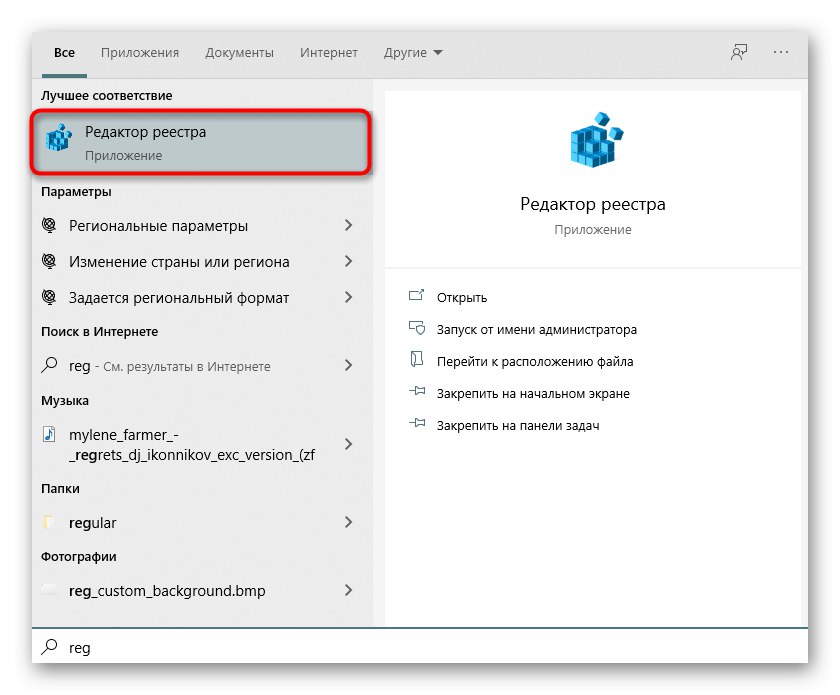
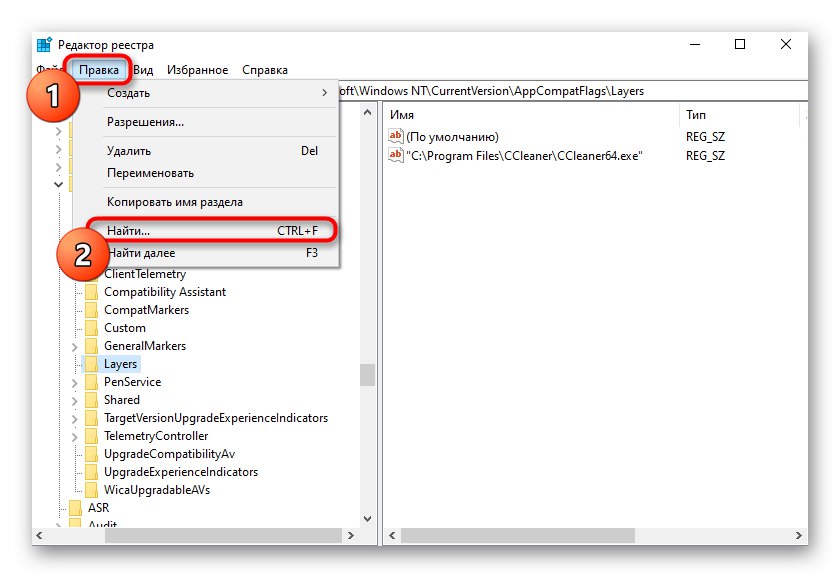
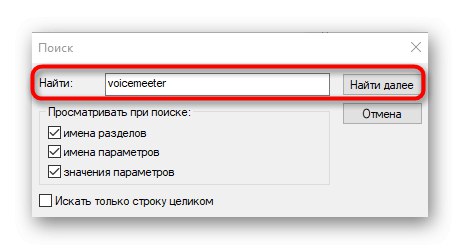
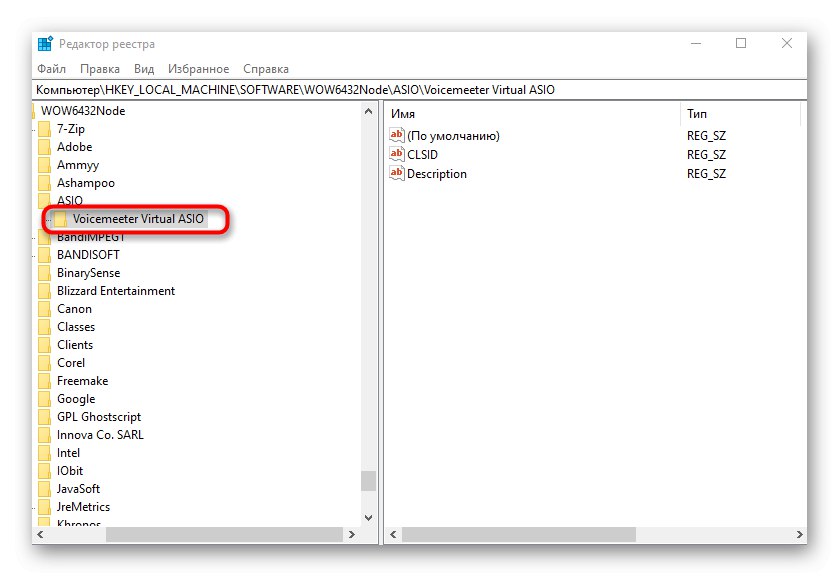
بعد إعادة تشغيل جهاز الكمبيوتر الخاص بك ، يمكن اعتبار الإزالة اليدوية لكابل الصوت الظاهري مكتملة بنجاح. إذا كانت التعليمات المذكورة أعلاه لا تناسبك لسبب ما ، فانتقل إلى تنفيذ الطريقة التالية.
الطريقة 2: إزالة كبل الصوت الظاهري باستخدام برنامج خاص
على الإنترنت ، هناك العديد من البرامج المختلفة المتاحة مجانًا والمصممة لإزالة التطبيقات الأخرى تمامًا.يمكن استخدامها عندما لا يمكنك التخلص يدويًا من البرنامج. دعونا نلقي نظرة على كيفية إنجاز هذه المهمة باستخدام برنامج IObit Uninstaller كمثال.
- استخدم الرابط أعلاه لتنزيل وتثبيت IObit Uninstaller على جهاز الكمبيوتر الخاص بك. بعد ذلك في القائمة "كل البرامج" ابحث عن Voicemeeter وانقر على زر سلة المهملات.
- في النافذة الجديدة ، حدد العنصر بعلامة "حذف كافة الملفات المتبقية تلقائيًا"ثم انقر فوق "الغاء التثبيت".
- انتظر حتى يكتمل الإجراء.
- ستظهر نافذة مقياس صوت إضافية ، حيث تحتاج إلى النقر فوقها "إزالة".
- ستبدأ الخطوة التالية تلقائيًا في حذف الملفات المتبقية ، وبعد ذلك سيظهر إشعار على الشاشة حول نجاح الإجراء.
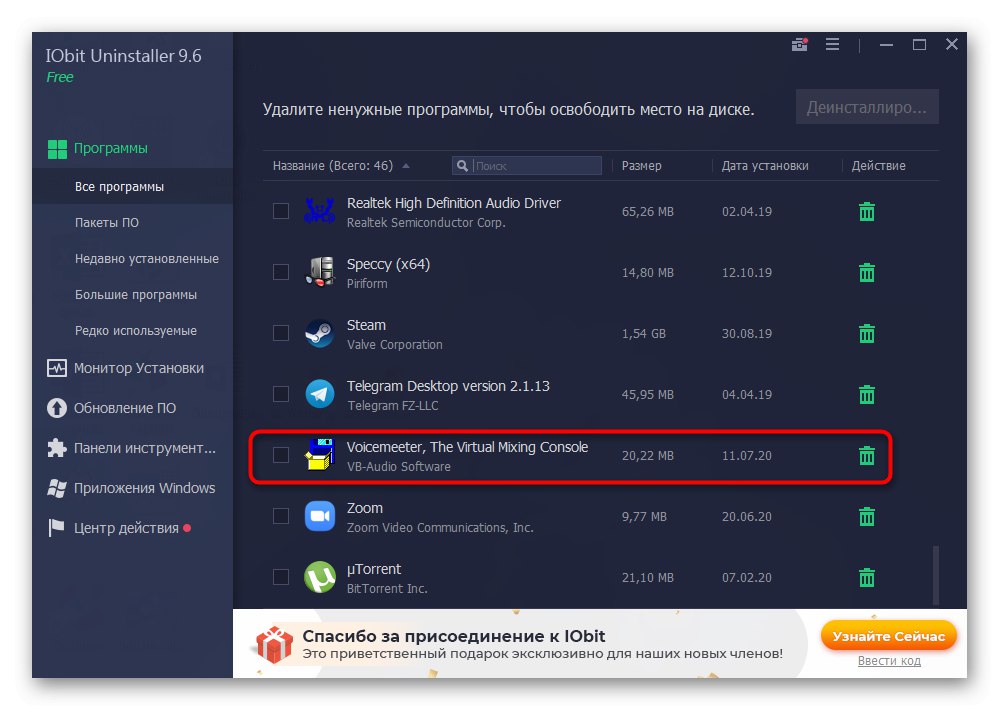
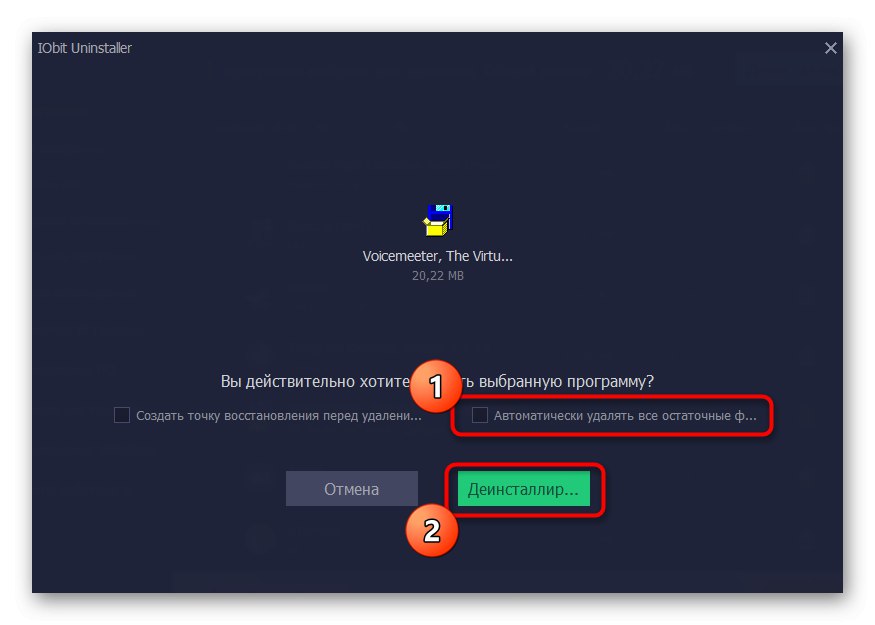
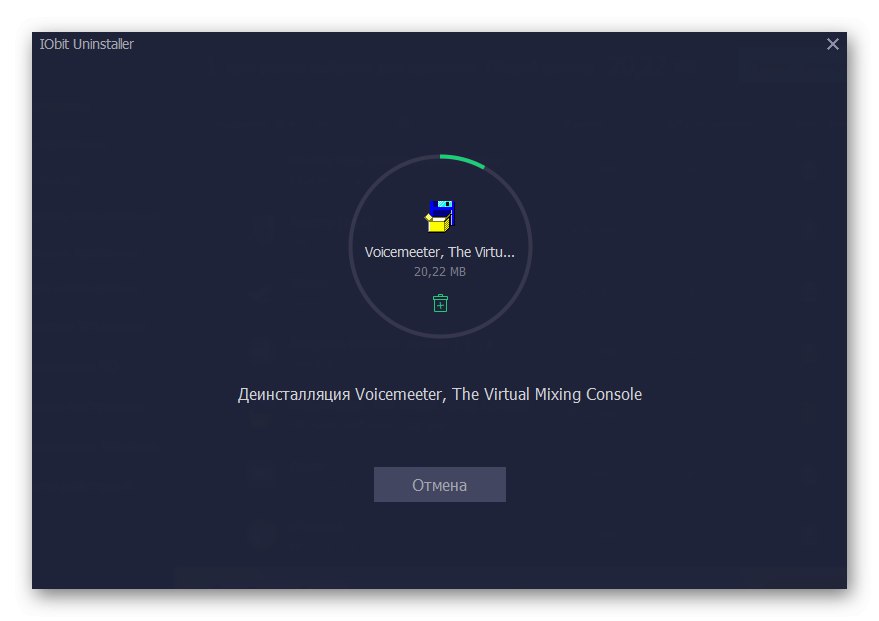
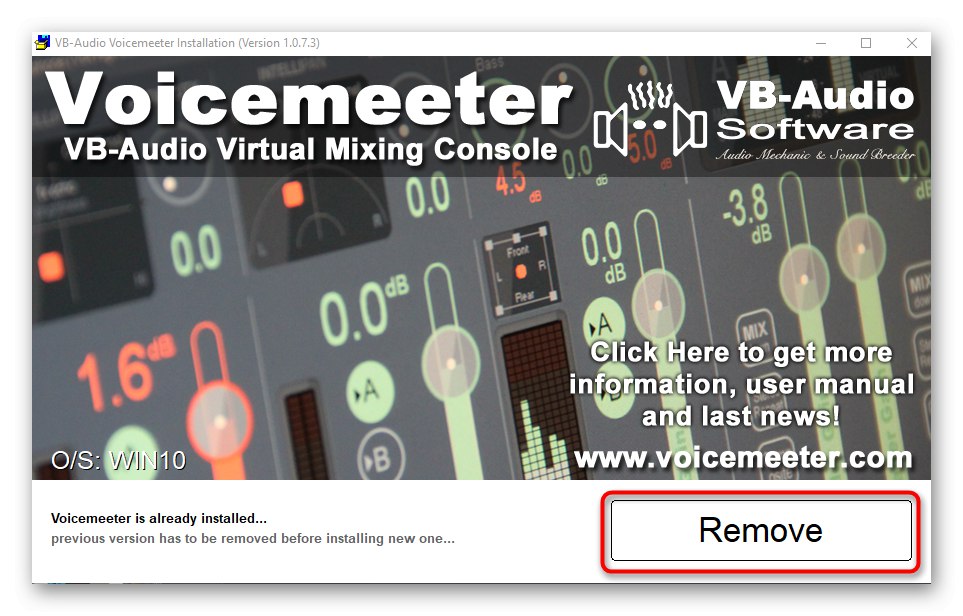
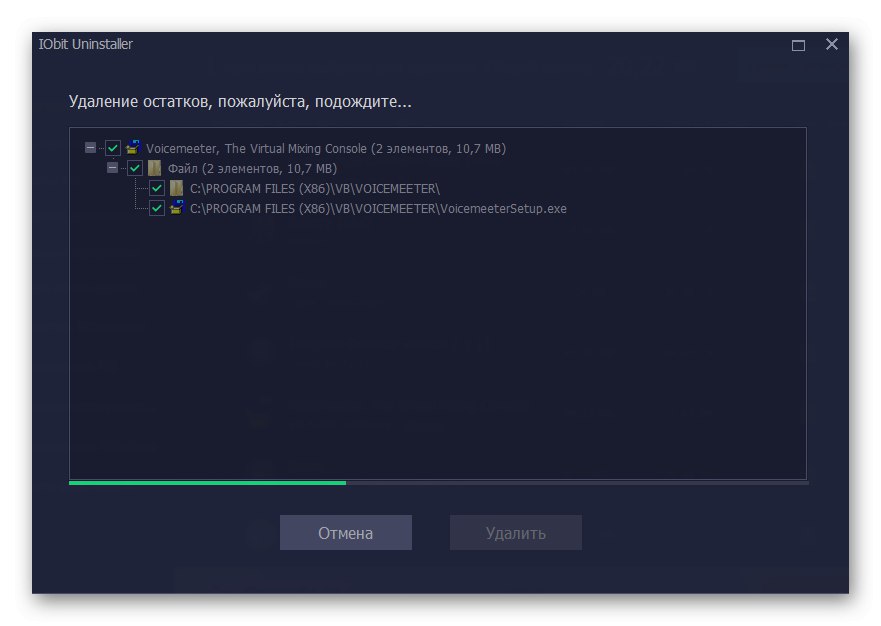
يتم التفاعل مع الحلول الأخرى المصممة لإزالة البرامج من الكمبيوتر بنفس الطريقة تقريبًا. للعثور على بديل لبرنامج IObit Uninstaller ، نقترح استخدام مراجعة منفصلة على موقعنا من خلال النقر على الرابط أدناه.
المزيد من التفاصيل: برامج لإلغاء تثبيت البرامج التي لم تتم إزالتها